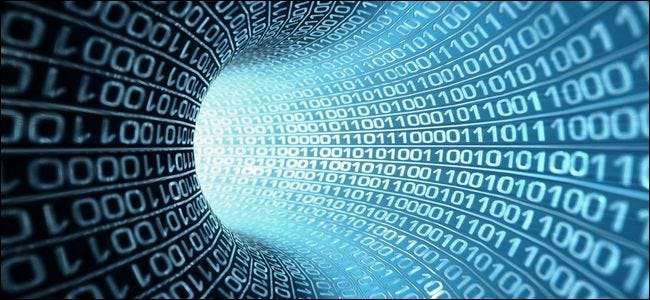
Если вы хотите получить доступ к видеосервисам, недоступным в вашей стране, получить более выгодные цены на программное обеспечение или просто думаете, что Интернет выглядит лучше при просмотре через безопасный туннель, VPN-соединение на уровне маршрутизатора может решить все эти проблемы, а затем и некоторые.
Что такое VPN и зачем мне это нужно?
Существует множество причин, по которым вы можете захотеть использовать VPN для маршрутизации своего интернет-трафика в место, отличное от того, в котором вы на самом деле используете Интернет. Прежде чем мы углубимся в то, как настроить маршрутизатор для использования сети VPN, давайте пройдемся по ускоренному курсу о том, что такое VPN и почему люди их используют (с полезными ссылками на предыдущие статьи How-To Geek по этому вопросу для дальнейшего чтения).
Что такое VPN?
СВЯЗАННЫЕ С: Что такое VPN и зачем он мне нужен?
VPN - это виртуальная частная сеть. По сути, это позволяет вам использовать свой компьютер, как если бы вы были в сети, отличной от вашей. В качестве простого примера предположим, что вам и вашему другу Стиву очень нравится играть Командуй и властвуй , популярная компьютерная игра 1990-х годов. Командуй и властвуй в многопользовательскую игру можно играть только в том случае, если вы находитесь в той же сети, что и ваш друг - вы не можете играть через Интернет, как в более современные игры. Однако вы и Стив можете создать виртуальную сеть между двумя своими домами, чтобы компьютеры, независимо от того, насколько вы географически удалены друг от друга, относились друг к другу так, как будто они находятся в одной сети.
Если серьезно, то это тот же метод, который используется на предприятиях, чтобы ноутбуки их сотрудников могли получить доступ к локальным ресурсам (например, общим файловым ресурсам и т. Д.), Даже когда сотрудник и его ноутбук находятся за сотни миль от них. Все ноутбуки подключены к корпоративной сети через VPN, поэтому все они выглядят (и работают так, как если бы) были локальными.
Хотя исторически это был основной вариант использования VPN, теперь люди также обращаются к VPN, чтобы защитить свою конфиденциальность. Мало того, что VPN подключит вас к удаленной сети, но и хорошие протоколы VPN будут делать это через хорошо зашифрованный туннель, поэтому весь ваш трафик будет скрыт и защищен. Используя такой туннель, вы защищаете себя от множества факторов, включая риски безопасности, связанные с использованием общедоступной точки доступа Wi-Fi, мониторингом или ограничением вашего интернет-провайдера вашим соединением, а также слежкой и цензурой со стороны правительства.
Какие VPN мне следует использовать на моем маршрутизаторе?
Если вы собираетесь установить VPN на свой маршрутизатор, вам сначала нужно будет приобрести VPN. Это наши любимые варианты, которые действительно поддерживают установку на маршрутизатор:
- ExpressVPN - Этот VPN-сервер предлагает наилучшее сочетание простоты использования, действительно быстрых серверов и поддерживает потоковую передачу мультимедиа и торренты, причем по низкой цене. Вы даже можете купить у них предварительно настроенный маршрутизатор.
- StrongVPN - не так просто использовать, как другие, но вы определенно можете использовать их для торрентов и потокового мультимедиа.
После того, как у вас есть VPN, вы можете приступить к его настройке.
Зачем настраивать мою VPN на уровне маршрутизатора?
Теперь вы можете запустить свой VPN прямо со своего компьютера, но вы также можете запустить его со своего маршрутизатора, чтобы все компьютеры в вашей сети всегда проходили через безопасный туннель. Это гораздо более комплексный подход, и, хотя он включает в себя немного больше работы заранее, это означает, что вам никогда не придется тратить время на запуск VPN, если вам нужна повышенная безопасность.
СВЯЗАННЫЕ С: Какой протокол VPN лучше? PPTP против OpenVPN против L2TP / IPsec против SSTP
С точки зрения предотвращения цензуры, слежки или того, что кто-то в вашем доме подключается к службе, привлекающей внимание местных властей, это также означает, что даже если кто-то подключен к вашей домашней сети и забывает использовать безопасное соединение, это не так. имеет значение, поскольку их поисковые запросы и действия по-прежнему будут проходить через VPN (и в менее опасную страну). Что касается уклонения от геоблокировки, это означает, что все устройства, даже те, которые не поддерживают прокси-серверы или службы VPN, по-прежнему будут иметь доступ к Интернету, как если бы они находились в удаленном месте. Это означает, что даже если на вашей потоковой флешке или Smart TV нет возможности включить VPN, это не имеет значения, потому что вся сеть связана с VPN - точкой, через которую проходит весь трафик.
Короче говоря, если вам нужна безопасность зашифрованного трафика всей сети или удобство маршрутизации всех ваших устройств через другую страну (чтобы каждый в вашем доме мог использовать Netflix, несмотря на его недоступность в вашей родной стране), нет лучшего способа бороться с проблема, чем настроить доступ всей сети VPN на уровне маршрутизатора.
В чем обратная сторона?
Несмотря на то, что плюсов много, это не означает, что использование VPN для всего дома не без пары минусов. Во-первых, самый неизбежный эффект, который испытает каждый: вы теряете часть своей общей пропускной способности из-за накладных расходов на работу зашифрованного туннеля VPN. Накладные расходы обычно занимают около 10 процентов вашей общей пропускной способности, поэтому ваш Интернет будет немного медленнее.
Во-вторых, если вы используете решение для всего дома и вам нужен доступ к ресурсам, которые на самом деле являются локальными, тогда вы либо не сможете получить к ним доступ, либо у вас будет более медленный доступ из-за дополнительной ноги, представленной VPN. В качестве простого примера представьте, что британский пользователь настраивает VPN, чтобы получить доступ к потоковым сервисам только для США. Хотя этот человек находится в Великобритании, его трафик проходит через туннель в США, и если бы он пошел на доступ только к британским областям сети BBC, веб-сайт BBC подумает, что он пришел из США, и будет отрицать это. Даже если бы он не отрицал их, это внесло бы небольшую задержку в опыт, поскольку сервер отправлял бы файлы через океан, а затем обратно через туннель VPN, а не через всю страну.
Тем не менее, для людей, рассматривающих возможность защиты всей своей сети, чтобы получить доступ к ИТ-сервисам, недоступным в их месте, или избежать более серьезных проблем, таких как государственная цензура или мониторинг, компромисс более чем стоит.
Выбор маршрутизатора
Если вы зашли так далеко и все время кивали: «Да, да. Именно так! Я хочу защитить всю свою сеть и направить ее через VPN-туннель! » тогда пора серьезно заняться составлением списка покупок для проекта. В этом проекте есть два основных элемента: правильный маршрутизатор и подходящий VPN-провайдер, и есть нюансы при выборе обоих из них. Начнем с роутера.
Выбор роутера - самая сложная часть всего процесса. Все чаще многие маршрутизаторы поддерживают VPN. но только как сервер . Вы найдете маршрутизаторы от Netgear, Linksys и т. не выступаю в роли клиента).

Это крайне проблематично, поскольку любой маршрутизатор, который не может работать как VPN клиент не удается связать вашу домашнюю сеть с удаленной сетью VPN. Для наших целей безопасный доступ издалека к нашей домашней сети абсолютно ничего не помогает защитить нас от слежки, регулирования или геоблокировки, когда мы уже находимся в нашей домашней сети. Таким образом, вам понадобится либо маршрутизатор, который поддерживает режим клиента VPN из коробки, чтобы взять существующий маршрутизатор и установить на него специальную прошивку, либо приобрести маршрутизатор с предварительно установленной прошивкой у компании, которая специализируется на таких усилиях.
Помимо того, что ваш маршрутизатор может поддерживать VPN-соединение (через прошивку по умолчанию или стороннюю прошивку), вам также следует подумать о том, насколько мощно аппаратное обеспечение маршрутизатора. Да, вы можете запустить VPN-соединение через маршрутизатор 10-летней давности с правильной прошивкой, но это не значит, что вам следует это делать. Накладные расходы на запуск непрерывного зашифрованного туннеля между вашим маршрутизатором и удаленной сетью немаловажны, и чем новее / мощнее ваш маршрутизатор, тем выше будет ваша производительность.
Итак, давайте рассмотрим, что нужно искать в хорошем маршрутизаторе с поддержкой VPN.
Вариант первый: ищите маршрутизатор, поддерживающий VPN-клиентов
Хотя мы сделаем все возможное, чтобы порекомендовать вам маршрутизатор, который избавит вас от головной боли самостоятельно копаться в списках функций и терминологии, лучше знать, на какую терминологию обращать внимание при покупках, чтобы в итоге вы получили именно тот продукт, который вам нужен. .
Самый важный термин - это «клиент VPN» или «режим клиента VPN». Без исключения вам понадобится маршрутизатор, который может работать как VPN-клиент. Любое упоминание «VPN-сервера» вовсе не является гарантией того, что устройство также имеет клиентский режим, и не имеет никакого отношения к нашим целям.
Вторичные термины, которые необходимо знать, которые связаны, но не имеют прямого отношения к функциональности VPN, - это термины, определяющие типы сквозной передачи VPN. Обычно компоненты брандмауэра / трансляции сетевых адресов (NAT) маршрутизаторов очень плохо работают с протоколами VPN, такими как PPTP, L2TP и IPsec, и многие маршрутизаторы имеют «PPTP Pass-Through» или аналогичные термины, перечисленные в категории VPN в их маркетинговых материалах. Это хорошая функция и все такое, но нам не нужен какой-либо сквозной доступ, нам нужна реальная поддержка клиентов VPN.
К сожалению, на рынке очень мало маршрутизаторов, которые включают пакет клиента VPN. Если у вас есть роутер ASUS, вам повезло, как и большинству новых роутеров ASUS из премиум-класса. RT-AC3200 вплоть до более экономичных RT-AC52U поддерживать режим клиента VPN (но не обязательно на уровне шифрования, который вы, возможно, захотите использовать, поэтому обязательно прочтите мелкий шрифт). Если вы ищете решение без суеты, потому что не хотите хлопот (или неудобно) перепрограммировать свой маршрутизатор на новую прошивку, очень разумным компромиссом будет выбор маршрутизатора ASUS с правильной поддержкой. в.
Вариант второй: прошить DD-WRT на вашем маршрутизаторе
Если у вас уже есть прошивка, есть третий, но немного более сложный вариант DIY. DD-WRT - это сторонняя прошивка для десятков и десятков маршрутизаторов, которая существует уже много лет. DD-WRT привлекателен тем, что он бесплатный, надежный и добавляет огромную универсальность большим и маленьким маршрутизаторам, включая во многих случаях режим клиента VPN. Мы запускали его на почтенном старом Linksys WRT54GL, мы установили новые флагманские маршрутизаторы, такие как Netgear R8000, на DD-WRT, и мы никогда не были недовольны этим.
Несмотря на то, что прошивка роутера новой прошивкой кажется страшной тому, кто не делал этого раньше, мы заверяем вас, что это не так страшно, как кажется, и за годы прошивки наших собственных роутеров, роутеров для друзей и семьи и т. Д. Мы у меня никогда не было кирпичного роутера.
Чтобы узнать, совместим ли ваш маршрутизатор (или маршрутизатор, который вы хотите приобрести) DD-WRT, проверьте базу данных маршрутизатора DD-WRT здесь . После того как вы введете имя своего маршрутизатора, вы найдете запись, если она существует, для маршрутизатора, а также дополнительную информацию.

СВЯЗАННЫЕ С: Превратите домашний маршрутизатор в сверхмощный маршрутизатор с DD-WRT
На приведенном выше снимке экрана показан пример доступных сборок DD-WRT для знаменитого маршрутизатора Linksys WRT54GL. При перепрошивке нужно учитывать только два важных момента. Во-первых, прочтите раздел «Дополнительная информация», чтобы узнать больше о том, как прошить DD-WRT на любой данный маршрутизатор (это важно и где вы найдете полезную информацию, например «Чтобы прошить этот маршрутизатор до полной версии, вы сначала нужно прошить версию Mini »). Во-вторых, убедитесь, что вы установили версию, указанную в VPN или Mega (в зависимости от того, что может поддерживать ваш маршрутизатор), поскольку только эти два пакета имеют полную поддержку VPN. Меньшие пакеты для менее мощных маршрутизаторов, таких как Micro и Mini, экономят место и ресурсы, не включая более продвинутые функции.
Хотя в базе данных DD-WRT вы найдете пошаговые инструкции для каждого маршрутизатора (а также специальные настройки и шаги для конкретной прошивки), если вы хотите, чтобы общий обзор процесса определенно успокоил ваши нервы прочтите наше руководство по прошивке роутера с помощью DD-WRT здесь .
Вариант третий: купить маршрутизатор с предварительной прошивкой
Если вам нужна мощность DD-WRT, но вам действительно неудобно выполнять процесс перепрошивки ПЗУ самостоятельно, есть две альтернативы. Во-первых, у компании Buffalo, занимающейся сетями и хранением данных, есть линейка маршрутизаторов, которые фактически используют DD-WRT прямо из коробки. Маршрутизаторы линейки AirStation теперь поставляются с DD-WRT в качестве «стандартной» прошивки, включая AirStation AC 1750 .
За исключением прошивки вашего собственного маршрутизатора, покупка маршрутизатора Buffalo, который поставляется с DD-WRT, является вашим самым безопасным выбором и не отменяет никаких гарантий, поскольку он поставляется с уже установленной прошивкой.
Другой альтернативой является покупка маршрутизатора, который был приобретен и прошит сторонней компанией с прошивкой DD-WRT. Учитывая, насколько просто прошить ваш собственный маршрутизатор (и что на рынке есть маршрутизаторы, такие как AirStation, которые поставляются с DD-WRT), мы не можем одобрить этот вариант; особенно с учетом того, что компании, предоставляющие эту услугу с предварительной прошивкой, взимают значительную плату. Тем не менее, если вам неудобно прошивать собственный маршрутизатор и вы хотите доверить это профессионалам, вы можете приобрести маршрутизаторы с предварительно установленной прошивкой в FlashRouters . (А если серьезно, то надбавка безумная. Netgear Nighthawk R7000 с высоким рейтингом сейчас стоит 165 долларов на Amazon и 349 долларов на FlashRouters. По этим ценам вы можете купить целый резервный маршрутизатор и все равно выйти вперед.)
Выбор вашего VPN
Лучший маршрутизатор в мире ничего не стоит, если у вас нет столь же качественного VPN-сервиса, к которому можно было бы его подключить. К счастью для вас, у нас есть подробная статья, посвященная как раз теме выбора хорошего VPN: Как выбрать лучший VPN-сервис для ваших нужд .
СВЯЗАННЫЕ С: Как выбрать лучший VPN-сервис для ваших нужд
Хотя мы настоятельно рекомендуем вам полностью прочитать это руководство, прежде чем продолжить, мы понимаем, что вы можете быть в настроении «давайте просто сделаем это». Давайте быстро выделим, что нужно искать в VPN, предназначенной для использования в домашнем маршрутизаторе, а затем выделим нашу рекомендацию (и VPN, которую мы будем использовать в части настройки в руководстве).
Что вы ищете от поставщика VPN, предназначенного для использования на вашем домашнем маршрутизаторе, помимо прочего, так это то, что их условия обслуживания должны разрешать установку на маршрутизатор. Они должны предлагать неограниченную полосу пропускания без общего регулирования или регулирования для конкретных служб. Они должны предлагать несколько выходных узлов в стране, в которой вы заинтересованы, чтобы они выглядели так, как будто вы из США (если вы хотите выглядеть так, как будто вы находитесь в США, тогда служба VPN, специализирующаяся на европейских выходных узлах, вам бесполезна).
С этой целью наша рекомендация в статье о лучшем VPN-сервисе остается нашей рекомендацией здесь: VPN-провайдер StrongVPN . Мы рекомендуем эту услугу, и именно ее мы будем использовать в следующем разделе для настройки маршрутизатора DD-WRT для доступа к VPN.
Как настроить StrongVPN на маршрутизаторе
Есть два способа настройки маршрутизатора: автоматический и ручной. Настроить роутер вручную не так уж сложно (вы не будете писать какой-то загадочный код IPTABLES для роутера вручную или что-то в этом роде), но это отнимает много времени и утомительно. Вместо того, чтобы проводить вас через каждую минуту настройки конфигурации OpenVPN StrongVPN на вашем маршрутизаторе, мы проведем вас через автоматизированный скрипт (и для тех, кто хочет сделать это вручную, мы укажем вам на их подробные пошаговые инструкции).
Мы завершим руководство, используя маршрутизатор с прошивкой DD-WRT и службу VPN, предоставляемую StrongVPN. На вашем маршрутизаторе должна быть установлена версия DD-WRT 25179 или более поздняя (эта версия была выпущена еще в 2014 году, поэтому помимо этого руководства вам действительно следует обновить ее до более новой версии), чтобы воспользоваться преимуществами автоматической настройки.
Если не указано иное, все следующие шаги выполняются в административной панели управления DD-WRT, а все инструкции, такие как «Перейти на вкладку« Настройка », относятся непосредственно к панели управления.
Шаг первый: сделайте резервную копию вашей конфигурации
Мы собираемся внести несколько не столь незначительных (но безопасных и обратимых) изменений в конфигурацию вашего маршрутизатора. Сейчас самое время воспользоваться инструментом резервного копирования конфигурации вашего маршрутизатора. Дело не в том, что ты не могу вручную отменить все изменения, которые мы собираемся внести, но кто бы хочу когда есть лучшая альтернатива?
Вы можете найти инструмент резервного копирования в DD-WRT в разделе «Администрирование»> «Резервное копирование», как показано на изображении ниже.
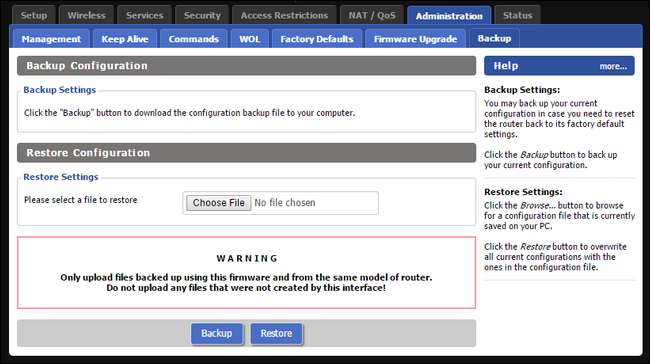
Чтобы создать резервную копию, просто нажмите большую синюю кнопку «Резервное копирование». Ваш браузер автоматически загрузит файл под названием nvrambak.bin. Мы рекомендуем вам дать резервной копии более узнаваемое имя, например «Резервная копия маршрутизатора DD-WRT Pre-VPN 07-14-2015 - nvrambak.bin», чтобы ее можно было легко найти позже.
Инструмент резервного копирования пригодится в двух местах в этом руководстве: создание чистой резервной копии вашей конфигурации до VPN и создание резервной копии вашей рабочей конфигурации после VPN после того, как вы закончите обучение.
Если вы обнаружите, что не хотите, чтобы на вашем маршрутизаторе запускался VPN-клиент, и хотите вернуться к состоянию, в котором был маршрутизатор до этого руководства, вы можете вернуться на ту же страницу и использовать инструмент «Восстановить конфигурацию» и резервную копию. мы только что создали для сброса вашего маршрутизатора в состояние, которое находится сейчас (до внесения изменений, связанных с VPN).
Шаг 2. Запустите сценарий конфигурации
Если вы вручную настраиваете соединение StrongVPN, есть десятки различных настроек, которые можно переключать и настраивать. Система автоматической настройки использует оболочку вашего маршрутизатора для запуска небольшого скрипта, который изменяет все эти настройки за вас. (Для тех из вас, кто хочет настроить подключение вручную, см. Дополнительные руководства по настройке DD-WRT в нижней части эта страница .)
Чтобы автоматизировать процесс, вам необходимо войти в свою учетную запись StrongVPN и на панели инструментов клиента щелкнуть запись «Учетные записи VPN» на панели навигации.
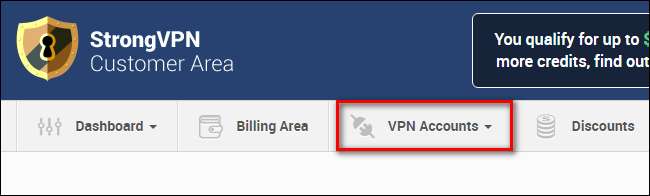
Здесь нас интересуют две области. Во-первых, если вы хотите изменить свой сервер (точку выхода для вашей VPN), вы можете сделать это, выбрав «Сменить сервер». Во-вторых, вам нужно щелкнуть ссылку «Получить установщики», чтобы получить установщик DD-WRT.

В разделе «Установщики» щелкните запись для DD-WRT.

Вы не найдете установщика в традиционном понимании (нет файла для загрузки). Вместо этого вы найдете команду, специально подобранную для вашей учетной записи и конфигурации. Команда будет выглядеть так:
eval `wget -q -O - http: // intranet.strongvpn.com / services / intranet / get_installer / [YourUniqueID] / ddwrt /`
где
[YourUniqueID]
длинная буквенно-цифровая строка. Скопируйте всю команду в буфер обмена.
Зайдя в панель управления маршрутизатора DD-WRT, перейдите в Администрирование> Команды. Вставьте команду в поле «Команды». Убедитесь, что текст совпадает и содержит одинарные кавычки вокруг команды wget и последующего URL-адреса. Щелкните «Выполнить команды».
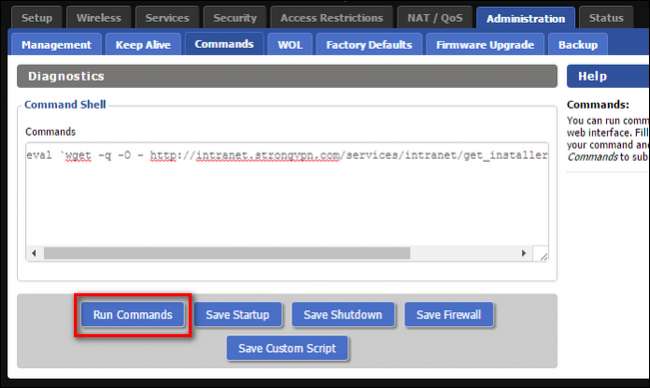
Если вы ввели команду правильно, вы должны сразу увидеть следующий результат:

Ваш маршрутизатор перезагрузится. Когда все будет готово, вы можете перейти в раздел Статус> OpenVPN, чтобы проверить статус. Хотя внизу будет подробный журнал вывода, важно, подключено ли состояние клиента, например:
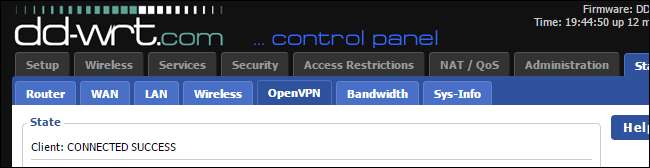
Если со стороны маршрутизатора все выглядит хорошо, откройте веб-браузер на любом устройстве в вашей сети и выполните простой запрос Google «какой у меня IP?». Проверить результаты.
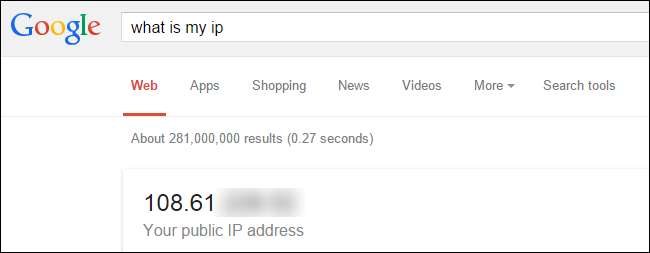
Это определенно не наш обычный IP-адрес (поскольку наш интернет-провайдер, Charter Communications, использует адрес из 71 блока). VPN функционирует, и что касается внешнего мира, мы фактически просматриваем Интернет за сотни миль от нашего текущего местоположения в США (и с помощью простого изменения адреса мы могли бы просматривать из местоположения в Европе). Успех!
На этом этапе скрипт успешно изменил все необходимые настройки. Если вам интересно (или вы хотите проверить изменения), вы можете прочитать руководство по расширенной настройке для новых версий DD-WRT здесь .
Таким образом, скрипт установщика включил клиент OpenVPN в DD-WRT, переключил многочисленные настройки для работы с настройкой StrongVPN (включая импорт сертификатов безопасности и ключей, настройку, настройку стандарта шифрования и сжатия, а также настройку IP-адреса и порта удаленный сервер).
Однако есть две настройки, соответствующие нашим потребностям, которые скрипт не устанавливает: DNS-серверы и использование IPv6. Давайте посмотрим на них сейчас.
Шаг третий: измените свой DNS
Если вы не указали иное в какой-то момент в прошлом, ваш маршрутизатор, скорее всего, использует DNS-серверы вашего интернет-провайдера. Если ваша цель при использовании VPN - защитить вашу личную информацию и раскрыть как можно меньше информации о себе своему интернет-провайдеру (или любому, кто отслеживает ваше соединение), тогда вы хотите изменить свои DNS-серверы. Если ваши DNS-запросы все еще идут на ваш ISP-сервер, в лучшем случае ничего не происходит (вам просто нужно иметь дело с обычно некачественным временем отклика от DNS-серверов, предоставленных ISP). В худшем случае DNS-сервер может подвергнуть цензуре то, что вы видите, или злонамеренно записывать ваши запросы.
Чтобы избежать этого сценария, мы изменим настройки DNS в DD-WRT, чтобы использовать большие и общедоступные DNS-серверы, а не те, которые использует наш интернет-провайдер по умолчанию. Прежде чем перейти к настройке (и к нашим рекомендуемым DNS-серверам), мы хотим подчеркнуть, что, хотя StrongVPN действительно предлагает анонимный DNS-сервис (без регистрации) примерно за 4 доллара в месяц, мы не рекомендуем эту конкретную услугу так сильно, как рекомендуем их отличный VPN-сервис.
Дело не в том, что их DNS-серверы плохие (они не плохие), а в том, что полностью анонимный DNS-сервис без регистрации является излишним для большинства людей. Хороший поставщик VPN в сочетании с быстрыми службами DNS Google (которые привлекают при минимальном и разумном ведении журнала ) прекрасно подходит для тех, кто не является крайне параноиком или серьезно обеспокоен репрессивным правительством.
Чтобы изменить DNS-серверы, перейдите в «Настройка»> «Основные» и прокрутите вниз до раздела «Настройка сети».
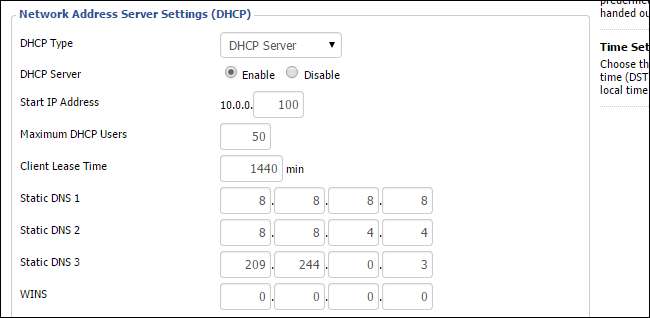
Вам необходимо указать статические DNS-серверы. Вот несколько хорошо известных и безопасных общедоступных DNS-серверов, которые вы можете использовать в качестве альтернативы серверам по умолчанию вашего интернет-провайдера.
Google DNS
8.8.8.8
8.8.4.4
OpenDNS
208.67.222.222
208.67.220.220
DNS уровня 3
209.244.0.3
209.244.0.4
На нашем скриншоте выше вы можете видеть, что мы заполнили три слота DNS двумя DNS-серверами Google и одним DNS-сервером уровня 3 (в качестве запасного варианта на случай, если по очень редкой случайности серверы Google DNS не работают).
Когда вы закончите, не забудьте нажать «Сохранить», а затем «Применить настройки» внизу.
Шаг четвертый: отключите IPv6
IPv6 может быть важным для общего будущего Интернета в том, что он обеспечивает достаточное количество адресов для всех людей и устройств, но с точки зрения конфиденциальности это не так уж и хорошо. Информация IPv6 может содержать MAC-адрес подключаемого устройства, и большинство провайдеров VPN не используют IPv6. В результате запросы IPv6 могут привести к утечке информации о ваших действиях в Интернете.
Хотя IPv6 должен быть отключен по умолчанию в вашей установке DD-WRT, мы рекомендуем вам дважды проверить, что это действительно так, перейдя в Setup> IPV6. Если он еще не отключен, выключите его, а затем сохраните и примените изменения.
Отключение VPN
Хотя вы, возможно, захотите оставить свою службу VPN круглосуточной, на самом деле очень легко отключить службу, не меняя все параметры конфигурации, которые мы использовали выше.
Если вы хотите отключить VPN навсегда или временно, вы можете сделать это, вернувшись в раздел «Службы»> «VPN», а затем вернувшись в раздел «Клиент OpenVPN», переключив раздел «Запуск клиента OpenVPN» на «Отключить». Все ваши настройки будут сохранены, и вы можете вернуться в этот раздел, чтобы снова включить VPN в любое время.
Хотя нам пришлось довольно серьезно покопаться в меню настроек DD-WRT, конечным результатом является общесетевой VPN, который защищает весь наш трафик, маршруты в любую точку мира, куда мы хотим его отправить, и предлагает нам значительно повышенную конфиденциальность. . Независимо от того, пытаетесь ли вы смотреть Netflix из Индии или стараетесь скрыть от местных властей, притворяясь, что вы из Канады, ваш новый маршрутизатор с поддержкой VPN поможет вам.
У вас есть вопросы о VPN, конфиденциальности или других технических вопросах? Напишите нам по адресу [email protected], и мы постараемся ответить на него.







